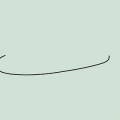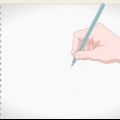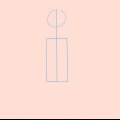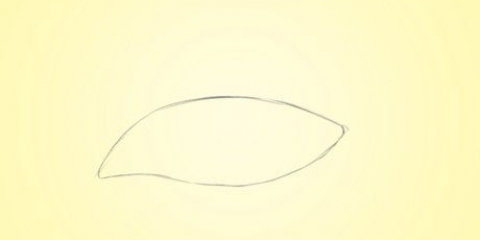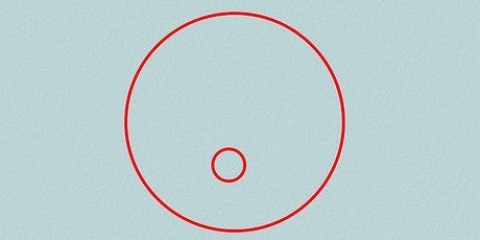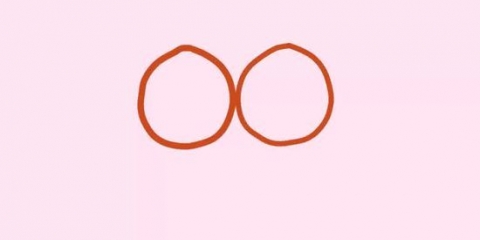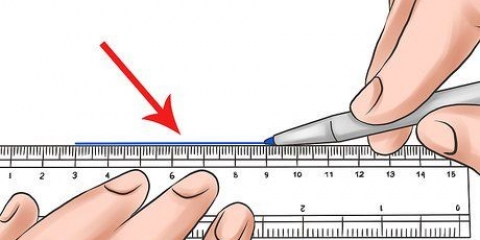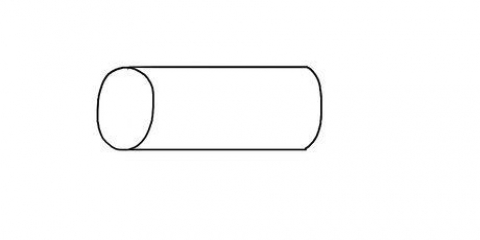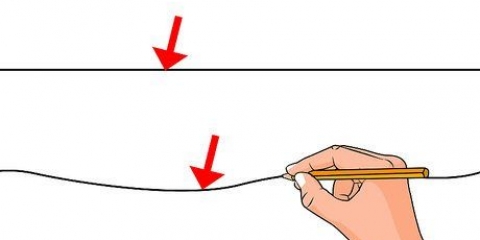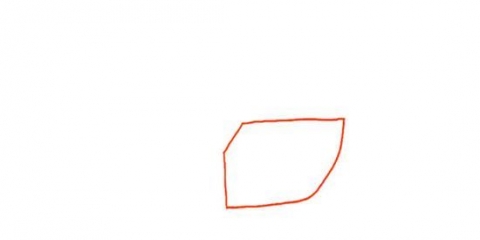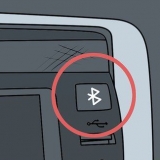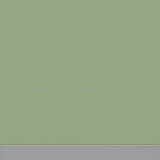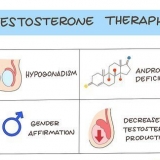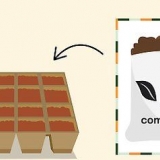Quando si ridimensionano immagini particolarmente grandi, anche il secondo numero nel rapporto sarà grande. Un rapporto di 1:5000 può essere utilizzato per ottenere un oggetto delle dimensioni di un edificio su un foglio di carta. Ingrandisci piccole immagini aumentando il primo numero del rapporto a piccoli passi. Un rapporto 2:1 diventa due volte più grande dell`originale, un rapporto 4:1 diventa quattro volte più grande e così via. 
Alcune proporzioni potrebbero essere irregolari, ad esempio 5:7. Ciò significa che per ogni 5 unità di lunghezza nel disegno in scala, hai 7 unità di lunghezza nell`originale. Ad esempio, quando si ridimensiona con un rapporto di 1:2, una lunghezza di 4 cm equivale a 2 cm, perché 4 ÷ 2=2. Con un rapporto di 2:1, una lunghezza di 4 cm equivale a 8 cm, perché 4 x 2 = 8. 
Se il tuo disegno non ha un segmento dritto adatto, uno che è per lo più dritto potrebbe funzionare altrettanto bene. Se la tua immagine è molto irregolare, prova a disegnare il contorno dall`alto verso il basso o dal basso verso l`alto. 
Mentre lavori, controlla le dimensioni convertite con le linee disegnate dell`immagine in scala. Cancellare e regolare le lunghezze secondo necessità. 

Quando hai finito di disegnare, controlla che tutte le linee dell`immagine disegnata corrispondano alle dimensioni in scala convertite. 

Per la massima qualità e il ridimensionamento più accurato, utilizzare un programma di progettazione come Photoshop o GIMP. 
Alcuni programmi possono utilizzare una formulazione diversa per queste opzioni. Sentiti libero di giocare con le impostazioni nel menu "Dimensioni" per vedere come le modifiche influiscono sull`immagine. Se non riesci a trovare le impostazioni "Dimensioni e posizione", prova a cercare le opzioni di ridimensionamento nelle proprietà dell`immagine o in un menu di formattazione dell`immagine. 
Quando la percentuale è maggiore del 100%, l`immagine viene ingrandita. L`ingrandimento delle immagini a volte può causare granulosità o pixel, specialmente con immagini a bassa risoluzione. 
Disegna un oggetto in scala
I disegni in scala mostrano un`immagine ridotta o ingrandita. Il cambiamento tra l`originale e il disegno in scala è solitamente rappresentato da due numeri separati da due punti, come 10:1 (pronunciato "dieci a uno"). La differenza tra i rapporti è il fattore di ingrandimento o riduzione dell`immagine. Quindi con un rapporto di scala di 10:1 un disegno di 2 cm sarà 20 cm nella vita reale.
Passi
Metodo 1 di 2: ridimensionamento a mano

1. Misura l`oggetto di cui intendi regolare la scala. Per le immagini di forma irregolare, la misurazione con un righello o un metro a nastro può essere difficile. In questi casi, delinea la circonferenza con un pezzo di spago e misura la lunghezza della corda per trovare la circonferenza.
- Per ridimensionare in modo approssimativo semplici oggetti 2D, puoi probabilmente misurare la larghezza e l`altezza dell`oggetto.
- È utile se disegnerai l`immagine quando il contorno è diviso in segmenti, come la parte superiore, inferiore e i lati.
- Puoi dividere il perimetro in forme piccole e regolari, come quadrati e triangoli. Questi segmenti possono essere sommati per trovare la circonferenza.

2. Scegli un rapporto per il tuo disegno in scala. I rapporti comuni sono 1:10, 1:100, 2:1 e 4:1. Quando il primo numero è più piccolo del secondo, significa restringersi. Quando il primo numero è maggiore del secondo, significa aumentare.

3. Converti le dimensioni effettive con il rapporto. Quando riduci, dividi le misurazioni originali per il secondo numero nel tuo rapporto. Quando si aumenta, moltiplicare le misure originali per il primo numero.

4. Quando possibile, inizia a disegnare il contorno con un segmento dritto. Un segmento di linea retta è più facile da confrontare con la lunghezza convertita. Questo ti darà anche un`idea migliore di quanto l`immagine in scala è cambiata rispetto all`originale.

5. Fare spesso riferimento al disegno originale. Ramifica il contorno dall`inizio cambiando i lati allo stesso modo. Continua ad aggiungere al contorno finché non viene disegnata l`intera immagine in scala.

6. Utilizzare una stringa per controllare le lunghezze in scala delle immagini irregolari. Taglia un pezzo di spago leggermente più lungo del segmento in scala più lungo. Quando si disegnano segmenti irregolari o curvi, posizionate il filo sopra il segmento, quindi misurate il filo per vedere se corrisponde alla lunghezza in scala.

7. Aggiungi dettagli dopo aver terminato il contorno. Le linee all`interno del contorno del tuo disegno verranno ridimensionate allo stesso modo. Tuttavia, una volta che il contorno è terminato, dovrebbe essere molto più facile disegnare a mano libera le linee interne in scala.
Metodo 2 di 2: Modifica digitale della scala

1. Scansiona l`immagine o scatta una foto, ad esempio con il tuo telefono. Se il tuo disegno non è ancora digitale, dovresti esserlo prima di iniziare il ridimensionamento. La scansione spesso produce una qualità migliore, ma una foto con una buona esposizione dovrebbe essere sufficiente se non si dispone di uno scanner.

2. Apri l`immagine in un programma o app adatto. Molti programmi, come Gimp, Paint, Photoshop, Apple Paintbrush e Apple Pages, consentono di ridimensionare digitalmente un`immagine. Copia e incolla l`immagine nel programma scelto.

3. Vai a Opzioni layout immagine. Questo di solito può essere fatto facendo clic con il tasto destro sull`immagine. Nel menu a tendina che appare, trova e fai clic su "dimensioni e posizione". Dal menu risultante, seleziona "Blocca proporzioni" e "Relativa alla dimensione dell`immagine originale".

4. Regola l`altezza e la larghezza sotto la voce "Regola scala". Molti programmi visualizzano le dimensioni dell`immagine digitale in percentuale. 100% indica che l`immagine digitale ha le stesse dimensioni dell`originale, mentre 25% indica che l`immagine digitale è un quarto delle dimensioni dell`originale.

5. Salva l`immagine e il gioco è fatto. Dopo che l`immagine è stata ridimensionata, salva una copia dell`immagine o sostituisci l`originale con l`immagine ridimensionata. Se hai bisogno di una copia fisica della tua immagine, quindi stampalo e sei a posto.
Articoli sull'argomento "Disegna un oggetto in scala"
Condividi sui social network:
Popolare